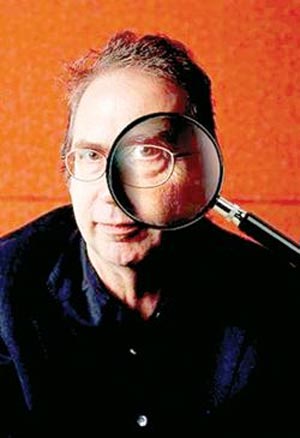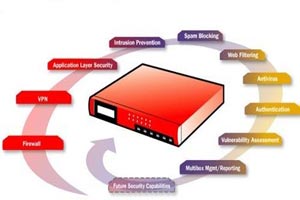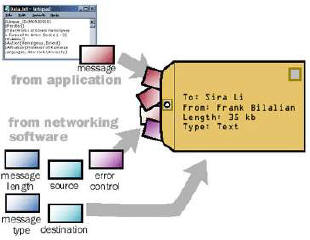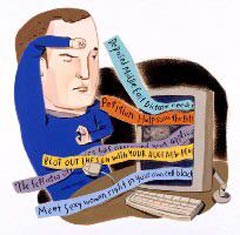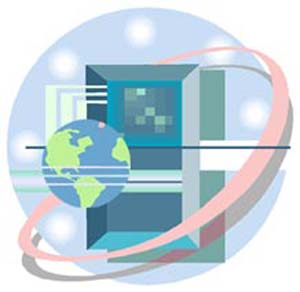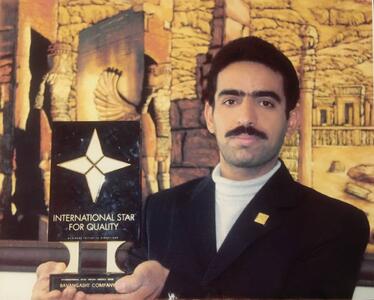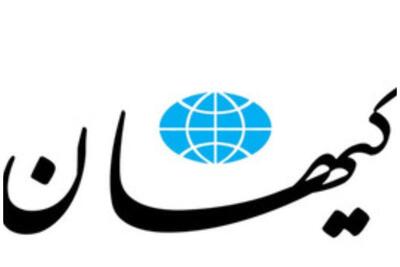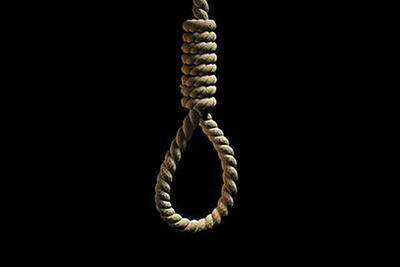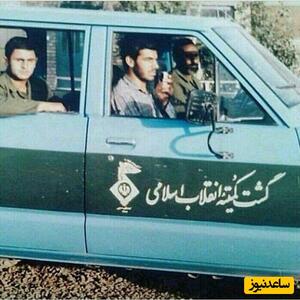یکشنبه, ۹ اردیبهشت, ۱۴۰۳ / 28 April, 2024
مجله ویستا
توصیههای امنیتیبرای امروز و هرروز

●فرمان به دیواره آتش از خط فرمان
رابط كاربر گرافیكی برای تنظیم دیواره آتش در ویندوز اكسپی با سرویسپك ۲ و ویندوز سرور ۲۰۰۳، ناقص و پرزحمت است. در عوض، یك رابط خط فرمان نسبتاً آشنا وجود دارد كه هم آموزنده است و هم قدرتمند.
فرمان netsh firewall كنترل كاملی روی دیواره آتش در اختیار شما میگذارد. با اجرای فرمان /netsh firewall میتوانید پارامترهای كامل آن را مشاهده كنید. برخی از كارهایی كه از طریق این فرمان میتوانید انجام دهید عبارتند از:
▪تغییر دادن حالت فعلی و حالت پیشفرض دیواره آتش (خاموش، روشن، روشن بدون استثنا)
▪ باز كردن پورتها
▪ نظیم نمودن دسترسی به پورتها روی حالت global یا local
▪تنظیم كردن ثبت وقایع (logging)
▪تنظیم نمودن برخورد با ICMP
▪ حذف یا اضافه كردن برنامهها از فهرست استثناها
یك نمونه آموزنده از این فرمان netsh firewall show config است كه تنظیمات مختلفی از جمله پورتها و برنامهها را نشان میدهد .
●رمزگشایی صفحات وب با Fiddler Powertoy
حتماً میدانید كدی كه مرورگر شما در قسمت View Source برای یك صفحه وب نشان میدهد، لزوماً چیزی نیست كه واقعاً برای آن صفحه نوشته شده است. در واقع، آنچه یك صفحه وب روی كامپیوتر شما انجام میدهد، پیچیدهتر از كدی است كه مرورگر نشان میدهد. اما ابزارهایی وجود دارند كه جزئیات بیشتری از صفحه وب را فاش میكنند.
شاید دوست داشته باشید بدانید كه یك صفحه وب محتوای خود را از كجا به دست میآورد یا چه هدرهایی را ارسال میكند. آیا كوكی میفرستد؟ شاید لودشدن صفحه كند باشد و بخواهید بفهمید كدام بخش صفحه موجب این كندی شده است.
برنامه Fiddler Powertoy محصولی از مایكروسافت است كه در واقع دیباگر صفحات وب محسوب میشود. با این ابزار میتوانید برای تمام سؤالات فوق پاسخ بگیرید. این برنامه بعد از نصب، خودش را به عنوان پراكسی سیستم برای برنامههای WinInet ثبت میكند و تمام ارتباطات HTTP از سوی برنامههای WinInet از Fiddler میگذرند (توجه داشته باشید كه WinInet فقط یكی از راههای برقراری ارتباطات HTTP است؛ البته یك راه بسیار رایج).
با این حال برنامه نصبكننده Fiddler امضای دیجیتالی ندارد و به تأیید مایكروسافت نرسیده است. اما اگر صفحه About آن را نگاه كنید، میبینید كه نویسنده آن Eric Lawrance، مدیر نرمافزار تیم توسعهدهنده اینترنت اكسپلورر است و سایت fiddlertool.com هم به نام وی ثبت شده است. این برنامه از آن جهت مورد اعتماد است كه در یكی از مقالات سایت MSDN مایكروسافت معرفی شده است. ای كاش آقای لارنس و مایكروسافت زحمتی به خود بدهند و این برنامه را به امضا برسانند.
دوباره تأكید میكنم كه چون این برنامه یك پراكسی است، هر برنامهای كه از WinInet استفاده كند ازFiddler خواهد گذشت؛ از جمله بسیاری از adwareها. بنابراین Fiddler میتواند برای كنترل برنامههایی كه به اینترنت دست پیدا میكنند نیز مورد استفاده قرار بگیرد تا معلوم شود یك برنامه كی و كجا با بیرون ارتباط برقرار میكند. البته از آنجا كه Fiddler فقط ارتباطات HTTP را نشان میدهد، به عنوان یك ابزار نظارت عمومی بر شبكه زیاد مناسب نیست و صرفاً برای همان مقاصدی كه گفتم خوب است.
Fiddler یك آیكون روی خط ابزارهای IE نصب میكند. ولی برای اجرای آن میتوانید از منوی Start ویندوز یا منوی Tools در IE نیز استفاده كنید. بعد از اجرای برنامه، پنجرهای باز میشود كه در سمت چپ آن، session های HTTP خیلی زیادی نشان داده میشوند. با كلیك هر یك از sessionها، جزئیات بیشتر در سمت راست پنجره ظاهر میشود.
صفحه Performance Statistics در سمت راست، اندازه كامل درخواست HTTP و تعداد درخواستهای درون آن را نشان میدهد. اعداد و شمارههای دیگری هم هستند كه شاید زیاد سر در نیاورید. صفحه Session Inspector جالبتر است. هدرها، نوشتهها و گرافیك تكتك درخواستها در این صفحه نشان داده میشوند و حتی اگر بخواهید میتوانید دادههای صفحه را به صورت hex (مبنای شانزده) مشاهده كنید. یك قسمت request builder در این صفحه وجود دارد كه با استفاده از آن میتوانید یك درخواست سفارشی HTTP ایجاد كنید و به تحلیل آن بپردازید.
این برنامه كارهای دیگری هم انجام میدهد كه توضیح آنها در این مقاله نمیگنجد. راهنمای خود برنامه و همچنین مقاله MSDN كه نویسنده برنامه نوشته است، توضیحات خوبی در مورد آن دادهاند.
●از كار انداختن System Restore دراكسپی و Me
وقتی مشكلی در ویندوز پیش میآید، System Restore كه اولین بار با ویندوز Me ظهور كرد، میتواند كامپیوتر شما را به یك وضعیت سالم و فعال گذشته برگرداند. با ایجاد تغییراتی در ویندوز، از قبیل نصب یا حذف برنامهها، System Resotre خود به خود یك "نقطه بازگشت" ایجاد میكند. متأسفانه، وقتی میخواهید از دست یك ویروس یا جاسوسافزار خلاص شوید، System Restore به ضرر شما عمل میكند.
برنامههای اسكنكننده ویروس نمیتوانند از نقاط بازگشت آلودگیها را پاك كنند، بنابراین احتمال آلوده شدن مجدد سیستم همچنان باقی میماند. به علاوه، اگر خودتان بخواهید ویندوز را به یك نقطه بازگشت برگردانید، منبع آلودگی دوباره فعال میشود. به همین دلیل تمام نرمافزارهای ضدویروس توصیه میكنند قبل از پاكسازی كامپیوتر،System Restore را غیرفعال كنید. البته این كار در ویندوز اكسپی و me كمی متفاوت است.
برای غیرفعالكردن System Restore در ویندوز اكسپی، روی آیكون My Computer كلیكِ راست كنید و بعد Properties را كلیك كنید. سپس به صفحه System Restore بروید و گزینه Turn Off System Restore on All Drives را علامت بزنید . توجه داشته باشید كه System Restore وقتی خاموش میشود كه این گزینه علامت داشته باشد (نه این كه علامتش پاك شود). در پایان Ok را بزنید. ویندوز اكسپی برای اعمال این تغییر به restart نیازی ندارد.
در ویندوز me، مراحل همین است. فقط بعد از كلیك Properties، به صفحه Performance بروید و دكمه File System را كلیك كنید. آنگاه در صفحه Troubleshooting گزینه Disable System Restore را علامت بزنید. بعد از Ok كردن، باید ویندوز را restart كنید.
●به هرزنامهها پاسخ ندهید
یكی از مشكلاتی كه هرزنامهفرستان با آن روبهرو هستند، آدرسهای منسوخشده یا اصطلاحاً مردهای هستند كه در فهرستشان وجود دارند. البته برای هرزنامهفرست هیچ خرجی ندارد كه برای آدرسهای مرده ایمیل بفرستد. اما از این كه بتواند آدرسهای زنده را پیدا كند، خیلی سود میبرد. بسیاری از هرزنامهفرستان با فروش فهرست آدرسها، پول خوبی به جیب میزنند و اگر بتوانند فهرست "اسامی زنده" خود را طولانیتر كنند، سود بیشتری نصیبشان میشود.
آنها چگونه میتوانند به یك فهرست زنده دست پیدا كنند؟ با تحریك كاربر به پاسخ دادن به هرزنامه. بدترین كاری كه ممكن است بكنید این است كه واقعاً چیزی را از یك هرزنامهفرست بخرید. چرا كه اسم شما در فهرست اسامی واقعاً زنده قرار میگیرد. بیشتر كاربران از اینگونه نامههای هرز خوششان نمیآید و دوست دارند كاری بكنند كه دیگر هرزنامه برایشان نیاید. هرزنامهفرستان هم این موضوع را میدانند. به همینخاطر متنی را در انتهای نامه میگذارند كه نوشته اگر نمیخواهید دوباره برایتان نامه بفرستیم، روی این كلیك كنید.
كاربر از همه جا بیخبر هم روی آن كلیك میكند و به امید این كه دیگر نامهای برایش نیاید، اطلاعاتش را برای هرزنامهفرست ارسال میكند. اما نتیجه این میشود كه بیش از گذشته برایش هرزنامه میآید. چرا كه اسمش در فهرست آدرسهای زنده جای گرفته است.
هرزنامه فرستان از راههای دیگری هم میتوانند به وجود شما پی ببرند. وقتی یك ایمیل با فرمت HTML از سوی هرزنامهفرست برایتان میآید، تصاویری درون آن قرار دارد كه با بازكردن ایمیل به سرور هرزنامهفرست خبر میرسد كه شما نامه را باز كردهاید. به این تصاویر اصطلاحا Web bug میگویند. حتی پیش نمایش این نامهها در Outlook هم خبر را به هرزنامهفرست میرساند.
اخیراً حتی كلاهبردارهای پیشرفتهتری ظهوركردهاند كه كاربران را بیشتر به دردسر میاندازند. شركتهایی مجازی به نشانی مثلا unsubscribenow.org ادعا میكنند كه با ارسال نام و آدرس ایمیل شما به هرزنامهفرستان، اسم شما را از فهرست آنها پاك خواهند كرد. در مقابل این سرویس هم مبلغی هر چند ناچیز (مثلاً سالی بیستدلار) از شما میگیرند. این شركتها با این كه مشخصات و آدرس دفتر خود را دادهاند، معلوم است كه چنین آدرسی وجود ندارد و وقتی با آنها تماس میگیرید، هیچ كس پاسخ نمیدهد. حتی وقتی به آدرسی كه خودشان معرفی كردهاند ایمیل میفرستید، برگشت میخورد.
اگر بخش شرایط استفاده و توافقنامه آنها را بخوانید (كه كمتر كاربری حوصله میكند آن را بخواند) میبینید كه هیچ جا تضمین نشدهاست كه هرزنامهها متوقف خواهند شد و هیچ جا هم نگفتهاند كه پول شما را برمیگردانند. حتی این حق را برای خود محفوظ دانستهاند كه بدون اطلاع قبلی سرویس را قطع كنند. با این كه كل سرویس از لحاظ حقوقی كاملاً قانونی است، ادعای متوقف كردن هرزنامهها اساساً بستگی به میزان همكاری هرزنامهفرستان دارد كه طبیعتاً هیچگونه همكاریای نخواهند كرد. بنابراین از دید كاربر، فقط وقت و پولش حرام شده است و بدتر از آن ممكن است حتی با هرزنامه بیشتری هم مواجه شود.
ترجمه: بابك احترامی
منبع: پیسی مگزین
منبع: پیسی مگزین
منبع : ماهنامه شبکه
همچنین مشاهده کنید
نمایندگی زیمنس ایران فروش PLC S71200/300/400/1500 | درایو …
دریافت خدمات پرستاری در منزل
pameranian.com
پیچ و مهره پارس سهند
خرید میز و صندلی اداری
خرید بلیط هواپیما
گیت کنترل تردد
مجلس مجلس شورای اسلامی ایران حجاب شورای نگهبان دولت دولت سیزدهم جمهوری اسلامی ایران گشت ارشاد افغانستان رئیسی رئیس جمهور
تهران هواشناسی شورای شهر شهرداری تهران پلیس دستگیری سیل قتل وزارت بهداشت کنکور سلامت سازمان هواشناسی
قیمت دلار مالیات خودرو دلار قیمت خودرو بانک مرکزی بازار خودرو قیمت طلا سایپا مسکن ایران خودرو ارز
تئاتر سریال وزارت فرهنگ و ارشاد اسلامی زنان تلویزیون سریال حشاشین سینمای ایران قرآن کریم سینما فیلم موسیقی مهران مدیری
سازمان سنجش کنکور ۱۴۰۳ خورشید
فلسطین اسرائیل رژیم صهیونیستی غزه آمریکا جنگ غزه روسیه چین اوکراین حماس عربستان ترکیه
فوتبال پرسپولیس استقلال فوتسال بازی باشگاه پرسپولیس جام حذفی آلومینیوم اراک تیم ملی فوتسال ایران تراکتور سپاهان رئال مادرید
اپل فناوری همراه اول ایرانسل آیفون تبلیغات سامسونگ ناسا بنیاد ملی نخبگان دانش بنیان نخبگان
خواب بارداری دندانپزشکی مالاریا هندوانه